Kasseika Ransomware Virus – Entfernungs- und Entschlüsselungsoptionen
![]() Verfasst von Tomas Meskauskas am
Verfasst von Tomas Meskauskas am
Welche Art von Malware ist Kasseika?
Kasseika ist ein Ransomware-artiges Programm. Sie agiert, indem sie Daten verschlüsselt, um eine Zahlung für die Entschlüsselung zu verlangen. Auf unserem Testrechner verschlüsselte Kasseika Dateien und änderte deren Dateinamen.
Den ursprünglichen Dateinamen wurde eine Erweiterung angefügt, die aus einer zufälligen Zeichenfolge bestand. Um dies weiter auszuführen, erschien eine Datei mit dem ursprünglichen Namen "1.jpg" nach der Verschlüsselung als "1.jpg.CBhwKBgQD". Nachdem dieser Vorgang abgeschlossen war, änderte Kasseika das Desktop-Hintergrundbild. Außerdem wurde eine Textdatei mit dem Titel "[random_string_extension].README.txt" erstellt; auf unserem System lautete sie "CBhwKBgQD.README.txt".
Es gibt einige Überschneidungen zwischen Kasseika und der BlackMatter Ransomware. Da der Quellcode von Kasseika nicht allgemein zugänglich ist, könnten die Ähnlichkeiten auf die Beteiligung von BlackMatter-Mitarbeitern an Kasseika oder einen Exklusivkauf zurückzuführen sein.
Screenshot von Dateien, die von der Ransomware Kasseika verschlüsselt wurden:
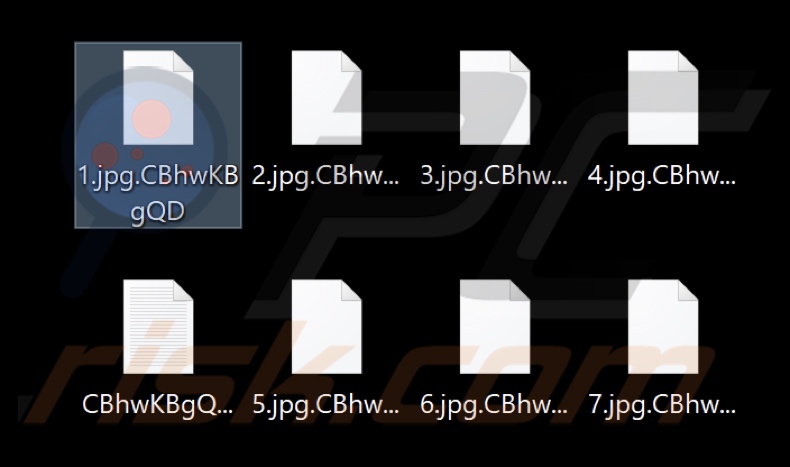
Übersicht über die Lösegeldforderung
Das Hintergrundbild und die Textdatei von Kasseika haben identische Lösegeldforderungen. In der Nachricht heißt es, dass die Dateien des Opfers verschlüsselt und gestohlen wurden. Das Lösegeld für die Wiederherstellung beträgt 50 BTC (Bitcoin-Kryptowährung). Zum Zeitpunkt der Erstellung dieses Artikels ist dieser Betrag mehr als zwei Millionen USD wert (bedenken Sie, dass die Wechselkurse ständig schwanken).
Falls ein Opfer die Zahlung über 72 Stunden hinauszögert, erhöht sich das Lösegeld alle 24 Stunden um fünfhunderttausend US-Dollar. Sobald die Zahlung geleistet wurde, wird das Opfer angewiesen, einen Nachweis für die Transaktion an den Telegram-Kanal der Angreifer zu versenden. Falls das Lösegeld nicht innerhalb von 120 Stunden gezahlt wird, wird die Entschlüsselung nicht länger möglich sein und die herausgeschleusten Dateien werden verkauft/geleakt.
Übersicht über die Ransomware Kasseika
Kasseika löscht Volume Shadow Copies – und eliminiert dadurch die Wiederherstellungsoption. Bei bekannten Infektionsketten nutzte dieses Schadprogramm Schwachstellen in dem Treiber Martini aus, um sicherheitsrelevante Prozesse zu beenden.
Seine Zielliste enthielt fast tausend Einträge, die sich auf solche Dienste bezogen, darunter verschiedene Antivirus-Programme, Systemdienstprogramme, Analysesoftware, Sandboxes, Debugging-Werkzeuge und so weiter. Basierend auf den erkannten Prozessen werden diese entweder beendet oder die Infektion wird nicht fortgesetzt.
Wir haben zahllose Ransomware-Infektionen analysiert und untersucht, und aus dieser Erfahrung können wir schließen, dass eine Entschlüsselung ohne das Zutun der Angreifer normalerweise unmöglich ist. Die seltenen Ausnahmen sind Fälle, bei welchen Ransomware stark fehlerhaft war.
Hinzu kommt, dass die Opfer die Entschlüsselungsschlüssel/-Software häufig nicht erhalten - trotz Erfüllung der Lösegeldforderungen. Es wird daher ausdrücklich davon abgeraten, da eine Datenwiederherstellung nicht garantiert ist und eine Zahlung diese kriminellen Aktivitäten zusätzlich unterstützt.
Um die Ransomware Kasseika an weiteren Verschlüsselungen zu hindern, muss sie aus dem Betriebssystem entfernt werden. Leider werden durch die Entfernung bereits kompromittierte Dateien nicht wiederhergestellt. Die einzige Lösung besteht darin, sie von einem Backup aus wiederherzustellen (sofern ein solches vorhanden ist).
Um die Sicherheit Ihrer Daten zu gewährleisten, wird allgemein geraten, Backups an verschiedenen Orten aufbewahren, wie beispielsweise auf Fernservern, nicht angeschlossenen Speichergeräten und anderen.
Beispiele für Ransomware
Wir haben Tausende Ransomware-artige Programme untersucht; Backoff, Frivinho, Radiyu und RCRU64 sind lediglich einige der Neuesten. Malware innerhalb dieser Einstufung agiert auf eine praktisch identische Art, d.h. sie verschlüsselt Dateien und verlangt Lösegelder für deren Entschlüsselung.
Es gibt jedoch zwei Hauptunterschiede zwischen ihnen. Ransomware kann verschiedene kryptografische Algorithmen verwenden (d.h. symmetrisch oder asymmetrisch), um Daten zu verschlüsseln. Lösegelder können zwischen drei und acht Stellen schwanken, je nach den beabsichtigten Opfern - Heimbenutzer oder Firmen, Unternehmen, Organisationen und anderen großen Entitäten.
Wie hat Ransomware meinen Computer infiziert?
Bei Kasseika wurde festgestellt, dass sie Firmen anvisiert. Bei den bekannten Infektionen haben sich die Angreifer auf Phishing-Techniken gestützt, um Systeme zu infiltrieren und Anmeldedaten zu sammeln. RATs (Remote Access Tools) wurden verwendet, um im Netzwerk Fuß zu fassen und die Privilegien der Malware zu erweitern. Kasseika kann jedoch auch über andere Methoden verbreitet werden.
Phishing und Social-Engineering-Techniken sind Standard bei der Verbreitung von Malware. Schadprogramme werden in der Regel als reguläre Software/Medien präsentiert oder mit diesen gebündelt. Bei virulenten Dateien kann es sich um Archive (ZIP, RAR usw.), ausführbare Dateien (.exe, .run usw.), Dokumente (PDF, Microsoft Office, Microsoft OneNote usw.) JavaScript und so weiter handeln.
Malware (einschließlich Ransomware) wird vor allem über Drive-by-Downloads (heimliche/irreführende Downloads), bösartige Links/Anhänge in Spam-Mails (z.B. E-Mails, DMs/PMs, Beiträge in sozialen Medien usw.), Betrugsmaschen im Internet, Malvertising, zweifelhafte Download-Kanäle (z.B. Freeware- und Drittanbieter-Webseiten, Peer-to-Peer-Tauschbörsen usw.), illegale Software-Aktivierungswerkzeuge ("Cracks") und gefälschte Updates verbreitet
Außerdem können sich einige Schadprogramme über lokale Netzwerke und Wechseldatenträger (z.B. externe Festplatten, USB-Sticks usw.) von selbst verbreiten.
| Name | Kasseika Virus |
| Art der Bedrohung | Ransomware, Krypto-Virus, Dateiensperre |
| Verschlüsselte Dateierweiterung | Erweiterung besteht aus einer zufälligen Reihenfolge von Zeichen |
| Lösegeldfordernde Nachricht | Der in dem Desktop-Hintergrund und der Datei [random_string_extension].README.txt dargestellte Text: |
| Höhe des Lösegelds | 50 BTC (Bitcoin Kryptowährung) |
| Kostenloser Entschlüsseler verfügbar? | Nein |
| Kryptowallet-Adresse der Cyberkriminellen | bc1q3h8ggrd7dc35q4f7jsjp92hnfsc2jgqt9643sr (Bitcoin) |
| Cyberkriminellen-Kontakt | Telegram |
| Erkennungsnamen | Avast (Win32:RansomX-gen [Lösegeld]), Combo Cleaner (Trojan.GenericKD.70998231), ESET-NOD32 (eine Variante von Generik.BQMTVFO), Kaspersky (Trojan-Ransom.Win32.Encoder.vpx), Microsoft (Trojan:Win32/Wacatac.B!ml), vollständige Liste von Erkennungen (VirusTotal) |
| Symptome | Symptome Auf dem Computer gespeicherte Dateien können nicht mehr geöffnet werden, vorher funktionale Dateien haben jetzt eine andere Erweiterung (z.B. my.docx.locked). Eine Lösegeldforderung wird auf Ihrem Desktop angezeigt. Die Cyberkriminellen fordern die Zahlung eines Lösegeldes (normalerweise in Bitcoins), um Ihre Dateien zu entsperren. |
| Verbreitungsmethoden | Infizierte E-Mail-Anhänge (Makros), Torrent-Webseiten, bösartige Anzeigen. |
| Schaden | Alle Dateien sind verschlüsselt und können ohne Zahlung eines Lösegeldes nicht geöffnet werden. Zusätzliche passwortstehlende Trojaner und Malware-Infektionen können zusammen mit einer Ransomware-Infektion installiert werden. |
| Malware-Entfernung (Windows) | Um mögliche Malware-Infektionen zu entfernen, scannen Sie Ihren Computer mit einer legitimen Antivirus-Software. Unsere Sicherheitsforscher empfehlen die Verwendung von Combo Cleaner. |
Wie können Sie sich vor Ransomware-Infektionen schützen?
Wir empfehlen dringend, ausschließlich von offiziellen und verifizierten Quellen herunterzuladen. Darüber hinaus müssen alle Programme mithilfe von seriösen Funktionen/Werkzeugen aktiviert und aktualisiert werden, da von Dritten bezogene Programme Malware enthalten könnten.
Eine weitere Empfehlung ist, beim Surfen vorsichtig zu sein, da gefälschte und gefährliche Online-Inhalte meist seriös und harmlos erscheinen. Wir raten auch zur Vorsicht bei eingehenden E-Mails, PMs/DMs, SMS und anderen Nachrichten. Anhänge oder Links in verdächtigen/irrelevanten E-Mails dürfen nicht geöffnet werden, da sie bösartig sein können.
Wir müssen betonen, wie wichtig es ist, ein seriöses Antivirus-Programm installiert zu haben und auf dem neuesten Stand zu halten. Sicherheitssoftware muss verwendet werden, um regelmäßige Systemscans durchzuführen und erkannte Bedrohungen und Probleme zu entfernen. Falls Ihr Computer bereits mit Kasseika infiziert ist, empfehlen wir, einen Scan mit Combo Cleaner durchzuführen, um diese Ransomware automatisch zu beseitigen.
Screenshot der Textdatei der Ransomware Kasseika ("[random_string_extension].README.txt"):
![Kasseika Ransomware Lösegeldforderung ([random_string_extension].README.txt)](/images/stories/screenshots202401/kasseika-ransomware-ransom-note.jpg)
Screenshot des Desktop-Hintergrundbildes von Kasseika:
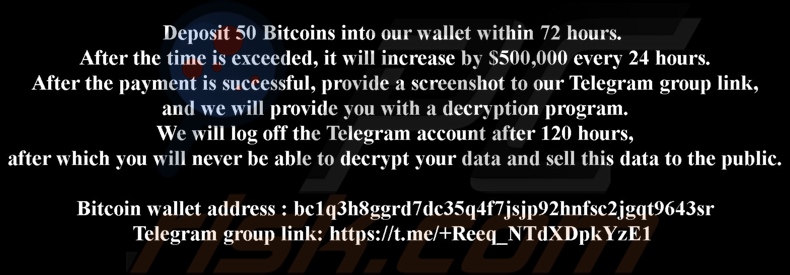
Der in der Textdatei und auf dem Hintergrundbild dargestellte Text:
Your data are stolen and encrypted!
Deposit 50 Bitcoins into our wallet within 72 hours. After the time is exceeded, it will increase by $500,000 every 24 hours.
After the payment is successful, provide a screenshot to our Telegram group link, and we will provide you with a decryption program.
We will log off the Telegram account after 120 hours, after which you will never be able to decrypt your data and sell this data to the public.
Bitcoin wallet address: bc1q3h8ggrd7dc35q4f7jsjp92hnfsc2jgqt9643sr
Telegram group link: hxxps://t.me/+Reeq_NTdXDpkYzE1
Kasseika Ransomware-Entfernung:
Umgehende automatische Entfernung von Malware:
Die manuelle Entfernung einer Bedrohung kann ein langer und komplizierter Prozess sein, der fortgeschrittene Computerkenntnisse voraussetzt. Combo Cleaner ist ein professionelles, automatisches Malware-Entfernungstool, das zur Entfernung von Malware empfohlen wird. Laden Sie es durch Anklicken der untenstehenden Schaltfläche herunter:
▼ LADEN Sie Combo Cleaner herunter
Der kostenlose Scanner prüft, ob Ihr Computer infiziert ist. Um das Produkt mit vollem Funktionsumfang nutzen zu können, müssen Sie eine Lizenz für Combo Cleaner erwerben. Auf 7 Tage beschränkte kostenlose Testversion verfügbar. Eigentümer und Betreiber von Combo Cleaner ist Rcs Lt, die Muttergesellschaft von PCRisk. Lesen Sie mehr. Indem Sie Software, die auf dieser Internetseite aufgeführt ist, herunterladen, stimmen Sie unseren Datenschutzbestimmungen und Nutzungsbedingungen zu.
Das Video zeigt, welche Schritte im Falle einer Ransomware-Infektion unternommen werden sollten:
Schnellmenü:
- Was ist Kasseika Virus?
- SCHRITT 1. Ransomware den Behörden melden.
- SCHRITT 2. Isolation des infizierten Geräts.
- SCHRITT 3. Die Ransomware-Infektion erkennen.
- SCHRITT 4. Nach Entschlüsselungswerkzeugen für Ransomware suchen.
- SCHRITT 5. Dateien mit Datenwiederherstellungswerkzeugen wiederherstellen.
- SCHRITT 6. Datensicherungen erzeugen.
Wenn Sie Opfer eines Ransomware-Angriffs sind, empfehlen wir, dass Sie diesen Vorfall den Behörden melden. Indem Sie den Strafverfolgungsbehörden diese Informationen zur Verfügung stellen, helfen Sie Cyberkriminalität zu verfolgen und möglicherweise bei der Anklage gegen die Angreifer zu helfen. Hier ist eine Liste von Behörden, an die Sie einen Ransomware-Angriff melden sollten. Für die vollständige Liste örtlicher Cybersicherheitszentren und Informationen darüber, wie Sie einen Ransomware-Angriffe melden sollten, lesen Sie diesen Artikel.
Liste örtlicher Behörden, an die Ransomware-Angriffe gemeldet werden sollten (wählen Sie eine abhängig von Ihrer Heimatadresse):
USA - Internet Crime Complaint Centre IC3
Vereinigtes Königreich - Action Fraud
Spanien - Policía Nacional
Frankreich - Ministère de l'Intérieur
Deutschland - Polizei
Italien - Polizia di Stato
Die Niederlande - Politie
Polen - Policja
Portugal - Polícia Judiciária
Isolation des infizierten Geräts:
Einige Ransomware-artige Infektionen werden entwickelt, um Dateien innerhalb externer Speichergeräte zu verschlüsseln und sich sogar im gesamten lokalen Netzwerk zu verbreiten. Aus diesem Grund ist es sehr wichtig das infizierte Gerät (Computer) so bald wie möglich zu isolieren.
Schritt 1: Trennen Sie das Gerät vom Internet.
Der einfachste Weg einen Computer vom Internet zu trennen ist, das Ethernet-Kabel von der Hauptplatine zu trennen. Einige Geräte sind jedoch über ein drahtloses Netzwerk verbunden und für einige Benutzer (speziell diejenigen, die nicht besonders technisch versiert sind), kann das Trennen von Kabeln Probleme bereiten. Daher können Sie das System auch manuell über die Systemsteuerung trennen:
Navigieren Sie zu „Systemsteuerung", klicken Sie auf die Suchleiste in der oberen rechten Ecke des Bildschirms, geben Sie „Netzwerk- und Freigabecenter" ein und wählen Sie Suchergebnis:

Klicken Sie auf die Option „Adaptereinstellungen ändern“ in der oberen linken Ecke des Fensters:

Klicken Sie mit der rechten Maustaste auf jeden Verbindungspunkt und wählen Sie „Deaktivieren“ aus. Nach der Deaktivierung, wird das System nicht mehr mit dem Internet verbunden sein. Um die Verbindungspunkt wieder zu aktivieren, klicken Sie einfach erneut mit der rechten Maustaste darauf und wählen Sie „Aktivieren“.

Wie oben erwähnt, könnte Ransomware Daten verschlüsseln und alle Speichergeräte infiltrieren, die mit dem Computer verbunden sind. Aus diesem Grund sollten alle externen Speichergeräte (USB-Sticks, tragbare Festplatten, etc.) sofort getrennt werden. Wir raten Ihnen jedoch dringend, jedes Gerät vor dem Trennen auszuwerfen, um Datenkorruption zu vermeiden:
Navigieren Sie zu „Mein Computer“, klicken Sie mit der rechten Maustaste auf jedes verbundene Gerät und wählen Sie „Auswerfen“ aus:

Schritt 3: Melden Sie sich von allen Cloud-Speicherkonten ab.
Einige Ransomware-Arten könnten Software entführen, die mit Daten innerhalb ‚“der Cloud“ zu tun hat. Daher könnten die Daten korrupt/verschlüsselt sein. Aus diesem Grund sollten Sie sich bei allen Cloud-Speicherkonten, innerhalb von Browsern und verwandter Software, abmelden. Sie sollten auch erwägen die Cloud-Management-Software vorübergehend zu deinstallieren, bis die Infektion vollständig entfernt ist.
Erkennung der Ransomware-Infektion:
Um ordnungsgemäß mit einer Infektion umzugehen, muss man sie zuerst erkennen. Einige Ransomware-Infektion verwenden Lösegeldfordernde Nachrichten als Einleitung (sie die WALDO Ransomware Textdatei unten).

Dies ist jedoch selten. In dem meisten Fällen liefern Ransomware-Infektion direktere Nachrichten, die einfach besagen, dass Daten verschlüsselt sind und dass die Opfer irgendein Lösegeld zahlen müssen. Bedenken Sie, dass Ransomware-artige Infektionen typischerweise Nachrichten mit verschiedenen Dateinamen erzeugen (zum Beispiel „_readme.txt“, „READ-ME.txt“, „DECRYPTION_INSTRUCTIONS.txt“, „DECRYPT_FILES.html“, etc.). Daher scheint die Nutzung der Lösegeldnachricht ein guter Weg zu sein, die Infektion zu erkennen. Das Problem ist, dass die meisten dieser Namen allgemein sind und einige Infektionen die gleichen Namen verwenden, obwohl die gelieferten Nachrichten verschieden sind und die Infektionen selbst sind nicht verwandt. Daher kann die Verwendung des Dateinamens der Nachricht ineffektiv sein und sogar zum dauerhaften Datenverlust führen (zum Beispiel indem man versucht Daten mit Werkzeugen für unterschiedliche Ransomware-Infektionen zu entschlüsseln. Benutzer beschädigen wahrscheinlich Dateien dauerhaft und die Entschlüsselung wird nicht mehr möglich sein, sogar mit dem richtigen Werkzeug).
Ein weiterer Weg eine Ransomware-Infektion zu erkennen ist die Prüfung der Dateierweiterung, die jeder verschlüsselten Datei anhängt. Ransomware-Infektionen werden oft nach der Erweiterung benannt, die sie anhängen (siehe von Qewe Ransomware verschlüsselte Dateien unten).

Diese Methode ist jedoch nur effektiv, wenn die angehängte Erweiterung einzigartig ist - viele Ransomware-Infektion hängen eine allgemeine Erweiterung an (zum Beispiel „.encrypted“, „.enc“, „.crypted“, „.locked“, etc.). In diesen Fällen wird die Erkennung von Ransomware durch ihre angehängte Erweiterung unmöglich.
Einer der leichtesten und schnellsten Wege, um eine Ransomware-Infektion zu erkennen, ist die Benutzung der ID Ransomware Webseite. Dieser Dienst unterstützt die meisten bestehenden Ransomware-Infektionen. Die Opfer laden einfach eine Lösegeldnachricht hoch und/oder eine verschlüsselte Datei (wir raten Ihnen, wenn möglich, beides hochzuladen).

Die Ransomware wird innerhalb von Sekunden erkannt und Ihnen werden verschiedene Details geboten, wie der Name der Malware-Familie, zu der die Infektion gehört, ob sie entschlüsselbar ist und so weiter.
Beispiel 1 (Qewe [Stop/Djvu] Ransomware):

Beispiel 2 (.iso [Phobos] Ransomware):

Wenn Ihre Daten durch eine Ransomware verschlüsselt sind, die nicht von ID Ransomware unterstützt wird, können Sie im Internet suchen, indem Sie bestimmte Schlüsselwörter benutzen (zum Beispiel Titel der Lösegeldnachricht, Dateierweiterung, bereitgestellte Kontakt-E-Mails, Kryptowallet Adressen, etc.)
Nach Ransomware-Entschlüsselungswerkzeugen suchen:
Verschlüsselungsalgorithmen, die von den meisten Ransomware-artigen Infektionen benutzt werden, sind sehr ausgefeilt und, falls die Verschlüsselung ordnungsgemäß ausgeführt wird, kann nur der Entwickler die Daten wiederherstellen. Der Grund dafür ist, dass die Verschlüsselung eine speziellen Schlüssel erfordert, der während der Verschlüsselung erzeugt wird. Daten ohne den Schlüssel wiederherzustellen ist unmöglich. In den meisten Fällen speichern Cyberkriminelle Schlüssel auf einem externen Server, anstatt die infizierte Maschine als Host zu benutzen. Dharma (CrySis), Phobos und andere Familien hochentwickelter Ransomware-Infektionen sind praktisch fehlerlos, weshalb Daten, ohne Mitwirken der Entwickler wiederherzustellen, einfach unmöglich ist. Trotzdem gibt es Dutzende von Ransomware-artigen Infektionen, die schlecht entwickelt sind und mehrere Fehler enthalten (zum Beispiel die Benutzung identischer Verschlüsselungs-/Entschlüsselungschlüssel für jedes Opfer, örtlich gespeicherte Schlüssel, etc.). Daher prüfen Sie immer auf verfügbare Entschlüsselungswerkzeuge für jede Ransomware, die Ihren Computer infiltriert.
Das richtige Entschlüsselungswerkzeug im Internet zu finden, kann sehr frustrierend sein. Aus diesen Grund empfehlen wir die Benutzung von No More Ransom Project wo die Identifizierung der Ransomware-Infektion nützlich ist. Die Webseite "No More Ransom Project" enthält eine Abschnitt "Entschlüsselungswerkzeuge" mit einer Suchleiste. Geben Sie den Namen der erkannten Ransomware ein und alle verfügbaren Entschlüsselungswerkzeuge (wenn es sie gibt) werden aufgeführt.

Dateien mit Datenwiederherstellungswerkzeugen wiederherstellen:
Abhängig von der Situation (Qualität der Ransomware-Infektion, Art des verwendeten Verschlüsselungsalgorithmus, etc.), könnte die Wiederherstellung der Daten mit bestimmten Drittparteien-Werkzeugen möglich sein. Daher raten wir Ihnen das von CCleaner entwickelte Werkzeug Recuva zu verwenden. Dieses Werkzeug unterstützt über tausend Datentypen (Grafiken, Video, Audio, Dokumente, etc.) und ist sehr intuitiv (geringes Wissen reicht, um Daten wiederherzustellen). Zusätzlich ist die Wiederherstellungsfunktion völlig kostenlos.
Schritt 1: Führen Sie eine Scan durch.
Führen Sie die Recuva Anwendung aus und befolgen Sie den Assistenten. Sie werden mit mehreren Fenstern aufgefordert, die Ihnen ermöglichen zu wählen, nach welchen Dateitypen Sie suchen, welche Orte gescannt werden sollten, etc. Sie müssen nur die Optionen wählen, die Sie suchen und mit dem Scan beginnen. Wir raten Ihnen den "Vollständigen Scan" zu aktivieren, bevor Sie starten, da sonst die Möglichkeiten der Anwendung zum Scannen eingeschränkt werden.

Warten Sie, bis Recuva den Scan abgeschlossen hat. Die Dauer des Scans hängt vom Volumen der Dateien ab (sowohl in Quantität als auch Größe), die Sie scannen (zum Beispiel der Scan mehrerer hundert Gigabyte könnte über eine Stunde dauern). Seien Sie daher während des Scanprozesses geduldig. Wir raten auch davon ab, bestehende Dateien zu modifizieren oder zu löschen da dies den Scan stören kann. Wenn Sie zusätzliche Daten hinzufügen, (zum Beispiel Dateien/Inhalte herunterladen) während Sie scannen, wird dies den Prozess verlängern:

Schritt 2: Daten wiederherstellen.
Nachdem der Prozess abgeschlossen ist, wählen Sie die Ordner/Dateien, die Sie wiederherstellen möchten und klicken Sie einfach auf "Wiederherstellen". Beachten Sie, dass auf Ihr Speicherlaufwerk einigen freien Platz braucht, um Daten wiederherzustellen:

Datensicherungen erzeugen:
Ordnungsgemäßes Dateimanagement und das Erstellen von Datensicherungen sind unerlässlich für die Datensicherheit. Daher sollten Sie immer sehr vorsichtig sein und vorausdenken.
Partitionsverwaltung: Wir empfehlen, dass Sie Ihre Daten in mehrfachen Partitionen speichern und es vermeiden wichtige Dateien innerhalb der Partition zu speichern, die das vollständige Betriebssystem enthält. Wenn Sie in eine Situation kommen, in der Sie das System nicht hochfahren können und gezwungen sind, die Festplatte, die auf dem das Betriebssystem installiert, ist zu formatieren (hier verstecken sich in den meisten Fällen Malware-Infektionen), werden alle Daten verlieren, die auf dieser Festplatte gespeichert sind. Dies ist der Vorteil mehrfacher Partitionen: Wenn Sie das gesamte Speichergerät einer einzelnen Partition zugewiesen haben, sind Sie gezwungen alles zu löschen, aber die Erzeugung mehrfacher Partitionen und die ordnungsgemäße Zuweisung der Daten macht es Ihnen möglich, solche Probleme zu vermeiden. Sie können eine einzelne Partition leicht formatieren ohne die anderen zu beeinflussen. Daher wird eine gereinigt, die anderen bleiben unberührt und Ihre Daten werden gespeichert. Die Partitionsverwaltung ist sehr einfach und Sie können alle nötigen Informationen auf der Microsoft Dokumentationswebseite finden.
Datensicherungen: Eine der zuverlässigsten Datensicherungsmethoden ist die Verwendung eines externen Speichergeräts und dies zu trennen. Kopieren Sie Ihre Daten auf eine externe Festplatte, USB-Stick, SSD, HDD oder jedes andere Speichermedium. Trennen und speichern Sie es an einem warmen Ort, vor direkter Sonneneinstrahlung und extremen Temperaturen geschützt. Diese Methode ist jedoch ziemlich effizient, da Datensicherungen und Updates regelmäßig gemacht werden müssen. Sie können auch einen Cloud-Dienst oder einen externen Server benutzen. Hier ist eine Internetverbindung nötig, bei der es immer die Möglichkeit einer Sicherheitslücke gibt, obwohl das selten vorkommt.
Wir empfehlen die Nutzung von Microsoft OneDrive zur Sicherung Ihrer Dateien. OneDrive lässt Sie Ihre persönlichen Dateien und Daten in der Cloud speichern, Dateien über mehrere Computer und Mobilgeräte hinweg zu synchronisieren, ermöglicht Ihnen den Zugriff auf und die Bearbeitung Ihrer Dateien von all Ihren Windows-Geräten. OneDrive lässt Sie Dateien speichern, teilen und eine Vorschau erstellen, auf den Downloadverlauf zugreifen, Dateien bewegen, löschen und umbenennen, sowie neue Ordner zu erstellen und vieles mehr.
Sie können Ihre wichtigsten Ordner und Dateien auf Ihrem PC sichern (Ihren Desktop, Dokument und Bilderordner). Einige der bemerkenswertesten Merkmale von OneDrive sind die Datei-Versionierung, die ältere Versionen von Dateien für bis zu 30 Tage erhält. OneDrive hat einen Papierkorb, in dem alle Ihre gelöschten Dateien für begrenzte Zeit gespeichert werden. Gelöschte Dateien werden nicht als Teil der Benutzerzuweisung gezählt.
Der Dienst wird mit HTML5-Technologien erstellt und erlaubt Ihnen das Hochladen von Dateien bis zu 300 MB über Drag und Drop in den Internetbrowser oder bis zu 10 GB über die OneDrive Desktopanwendung. Mit OneDrive können Sie gesamte Ordner als einzelne ZIP-Datei herunterladen, mit bis zu 10.000 Dateien, obwohl 15 GB pro einzelnem Download nicht überschritten werden können.
OneDrive hat 5 GB freien Speicherplatz mit zusätzlichen 100 GB, 1 TB und 6 TB Speicheroptionen, die für eine Gebühr für ein Abonnement verfügbar sind. Sie können einen dieser Speicheroptionen erhalten, indem Sie entweder zusätzlichen Speicher separat oder mit einem Office 365 Abonnement kaufen.
Eine Datensicherungen erstellen:
Der Datensicherungsprozess ist der gleiche für alle Dateitypen und Ordner. So können Sie Ihre Dateien mit Microsoft OneDrive sichern.
Schritt 1: Wählen Sie die Dateien/Ordner, die Sie sichern möchten.

Klicken Sie auf die OneDrive Cloud Schaltfläche, um das OneDrive Menü zu öffnen. In diesem Menü können Sie Ihre Datensicherungseinstellungen individualisieren.

Klicken Sie auf Hilfe und Einstellungen und wählen Sie dann Einstellungen vom Drop-Down-Menü.

Gehen Sie zur Registerkarte Datensicherung und klicken Sie auf Datensicherung verwalten.

In diesem Menü können Sie wählen den Desktop zu sichern und alle seine Dateien und Dokumente und Bilder Ordner, ebenfalls mit alle diesen Dateien in ihnen. Klicken Sie auf Datensicherung starten.
Wenn Sie jetzt eine Datei oder einen Ordner in die Desktop-, Dokumente- und Bilderordner hinzufügen, werden sie automatisch in OneDrive gesichert.
Um Ordner und Dateien nicht in die oben genannten Orte hinzuzufügen, fügen Sie diese manuell hinzu.

Öffnen Sie die Datei-Suchmaschine und navigieren Sie an den Ort des Ordners/der Datei, die Sie sichern möchten. Wählen Sie einen Punkt, klicken Sie mit der rechten Maustaste darauf und klicken Sie auf Kopieren.

Dann navigieren Sie zu OneDrive, klicken Sie mit der rechten Maustaste irgendwo in das Fenster und klicken Sie auf Einfügen. Alternativ können Sie eine Datei einfach in OneDrive ziehen und fallenlassen. OneDrive erzeugt automatisch eine Datensicherung des Ordners/der Datei.

Alle dem OneDrive Ordner hinzugefügten Dateien, werden automatisch in die Cloud gesichert. Der grüne Kreis mit dem Häkchen darin zeigt an, dass die Datei sowohl örtlich als auch auf OneDrive verfügbar ist und dass die Dateiversion für beide gleich ist. Die blaue Cloud-Symbol zeigt an, dass die Datei noch nicht synchronisiert wurde und nur auf OneDrive verfügbar ist. Das Synchronisations-Symbol zeigt an, dass die Datei aktuell synchronisiert wird.

Um auf Dateien zuzugreifen, die nur online auf OneDrive liegen, gehen Sie zum Hilfe und Einstellungen Drop-Down-Menü und wählen Sie Online anzeigen.

Schritt 2: Korrupte Dateien wiederherstellen.
OneDrive stellt sicher, dass die Dateien synchronisiert bleiben, so dass die Version der Datei auf dem Computer die gleich ist, wie die in der Cloud. Wenn Ransomware jedoch Ihre Dateien beschädigt hat, können Sie die OneDrive Versionsverlauf Funktion nutzen, die Ihnen die Wiederherstellung der Versionen vor der Verschlüsselung ermöglicht.
Microsoft 365 hat eine Ransomware-Erkennungsfunktion, die Sie benachrichtig, wenn Ihre OneDrive Dateien angegriffen wurden und führt Sie durch den Prozess Ihre Dateien wiederherzustellen. Es muss gesagt werden, dass Sie, falls Sie keine kostenpflichtiges Abonnement von Microsoft 365 haben, nur eine Erkennung und eine Wiederherstellung kostenlos ist.
Wenn Ihre OneDrive Dateien gelöscht, beschädigt oder durch Malware infiziert werden, können Sie Ihr gesamtes OneDrive auf eine vorherigen Zustand wiederherstellen. So können Sie Ihre gesamte OneDrive wiederherstellen:

1. Wenn Sie mit einem persönlichen Konto angemeldet sind, klicken Sie auf Einstellungen Zahnrad oben auf der Seite. Klicken Sie dann auf Optionen und wählen Sie Ihre OneDrive wiederherstellen aus.
Wenn Sie mit einem Arbeits- oder Schulkonto angemeldet sind, klicken Sie auf Einstellungen Zahnrad oben auf der Seite. Klicken Sie dann auf Ihre OneDrive wiederherstellen.
2. Auf der Seite "Ihre OneDrive wiederherstellen", wählen Sie ein Datum aus der Drop-Down-Liste. Beachten Sie, dass ein Wiederherstellungsdatum für Sie ausgewählt wird, wenn Sie Ihre Dateien nach einer automatischen Ransomware-Erkennungen wiederherstellen.
3. Nachdem Sie alle Dateiwiederherstellungsoptionen konfiguriert haben, klicken Sie auf Wiederherstellen, um alle von Ihnen ausgewählten Aktivitäten rückgängig zu machen.
Der beste Weg Schäden durch Ransomware-Infektionen zu vermeiden ist, regelmäßig aktuelle Datensicherungen vorzunehmen.
Häufig gestellte Fragen (FAQ)
Wie wurde unser Computer gehackt und wie haben Hacker meine Dateien verschlüsselt?
Ausführbare Ransomware-Dateien werden normalerweise als gewöhnliche Software/Medien getarnt - daher öffnen die Opfer diese Dateien häufig von selbst. Diese und andere Arten von Malware werden hauptsächlich über Drive-by-Downloads, Spam-E-Mails/-Nachrichten, Online-Betrugsmaschen, Malvertising, nicht vertrauenswürdige Download-Quellen (z.B. Freeware- und kostenlose File-Hosting-Seiten, P2P-Sharing-Netzwerke usw.), illegale Programm-Aktivierungswerkzeuge ("Cracking"-Werkzeuge) und gefälschte Updates verbreitet.
Wie können von der Ransomware Kasseika verschlüsselte Dateien geöffnet werden?
Verschlüsselte Dateien können nicht geöffnet/verwendet werden, solange sie nicht entschlüsselt worden sind.
Wo soll ich nach kostenlosen Entschlüsselungswerkzeugen für die Ransomware Kasseika suchen?
Falls Sie einen Ransomware-Angriff erlitten haben, empfehlen wir, sich die Projektwebseite No More Ransom anzusehen (weitere Informationen sind oben zu finden).
Ich kann Ihnen eine Menge Geld zahlen, können Sie Dateien für mich entschlüsseln?
Wir bieten keine Entschlüsselungsdienste an. Abgesehen von Fällen, bei welchen es sich um stark fehlerhafte Ransomware handelt, ist eine Entschlüsselung ohne Zutun der Angreifer nur selten möglich. Daher sind Dritte, die eine kostenpflichtige Entschlüsselung anbieten, wahrscheinlich Betrugsmaschen oder versuchen, als Mittelsmänner zwischen Opfern und Kriminellen zu agieren.
Wird Combo Cleaner mir helfen, die Ransomware Kasseika zu entfernen?
Ja, Combo Cleaner kann Computer scannen und erkannte Ransomware-Infektionen beseitigen. Es muss erwähnt werden, dass die Verwendung eines Antivirus-Programms zwar der erste Schritt bei der Wiederherstellung nach Ransomware ist - Sicherheitssoftware verschlüsselte Dateien jedoch nicht wiederherstellen kann.
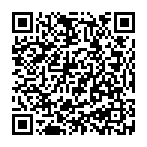
▼ Diskussion einblenden